XMは日本でも高い信頼と人気を誇る海外のFX口座です。
海外FXといっても、公式サイトは日本語に対応しており、日本人のサポーターがついているので安心して使うことができる会社です。
最大の魅力は、追証がなくハイレバレッジの取引ができることです。日本でも多くのトレーダーがXMを利用しています。XMについてもっと詳しく知りたい方はこちらの記事をごらんください→XMについて知る
このページではXMの開設の手順について画像付きで説明していきます
10分ほどあれば口座開設は完了しますので、是非参考にしてみてください。
すでに口座を持っている方は追加口座を開設する方法をごらんください
 【2025最新】XMの追加口座を開設する方法|画像つきで手順を説明
【2025最新】XMの追加口座を開設する方法|画像つきで手順を説明
Step.1 口座を開設する
このボタンからXMの口座開設をスタートします
まず、XMのアカウント登録フォームに必要事項を入力していきます。
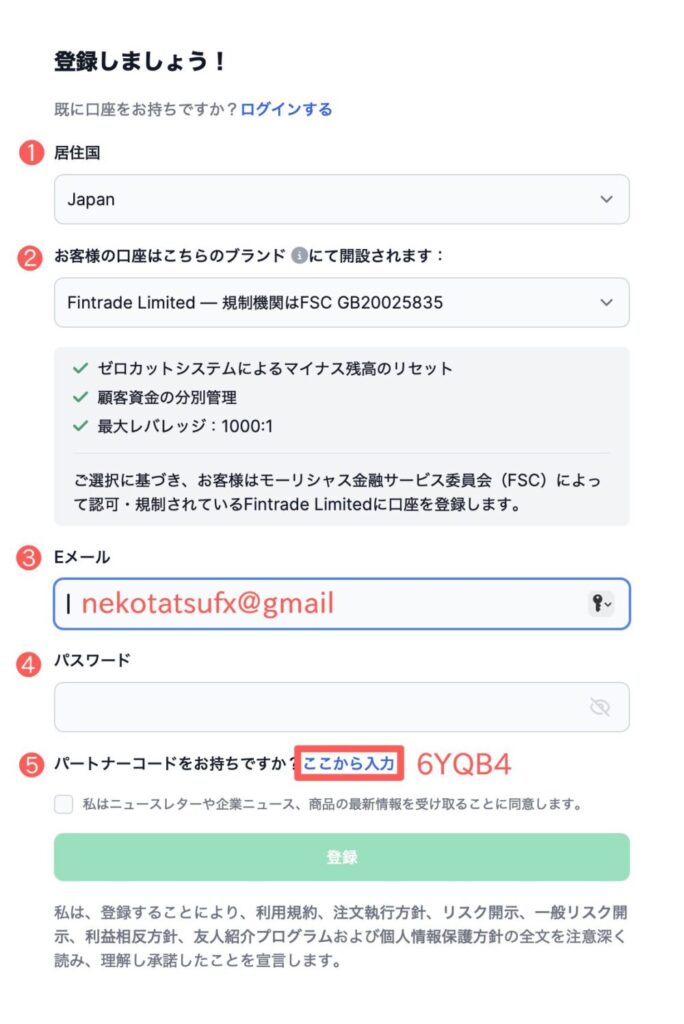
| ①居住国 | 例)Japan |
| ②ブランド | 例)Fintrade Limited – 規制期間はFSC GB20025835 |
| ③Eメール | 例)nekotatsufx@gmail.com |
| ④パスワード | 例)12345AaBb!” |
| ⑤パートナーコード | 6YQB4 |
①居住国を選択します。
②ブランドは、「Tradexfin Limited」または「Fintrade Limited」のいずれかを選択します。どちらを選んでも、サービスや取引条件に違いはありません。
③Eメールは、半角アルファベットで入力します。(このメールアドレスにXM会員ページへのログイン情報や、XMからの大切なお知らせが送られます。)
④パスワードは、大文字・小文字・数字・特殊文字を各1文字以上含む10~15文字で設定してください。
⑤パートナーコードは、必ず入力してください。コード:6YQB4
XMより、ご登録メールアドレス宛に、「Eメールアドレスの認証」という件名のメールが送付されます。メール本文を確認して、「Eメールを確認する」をクリックします。
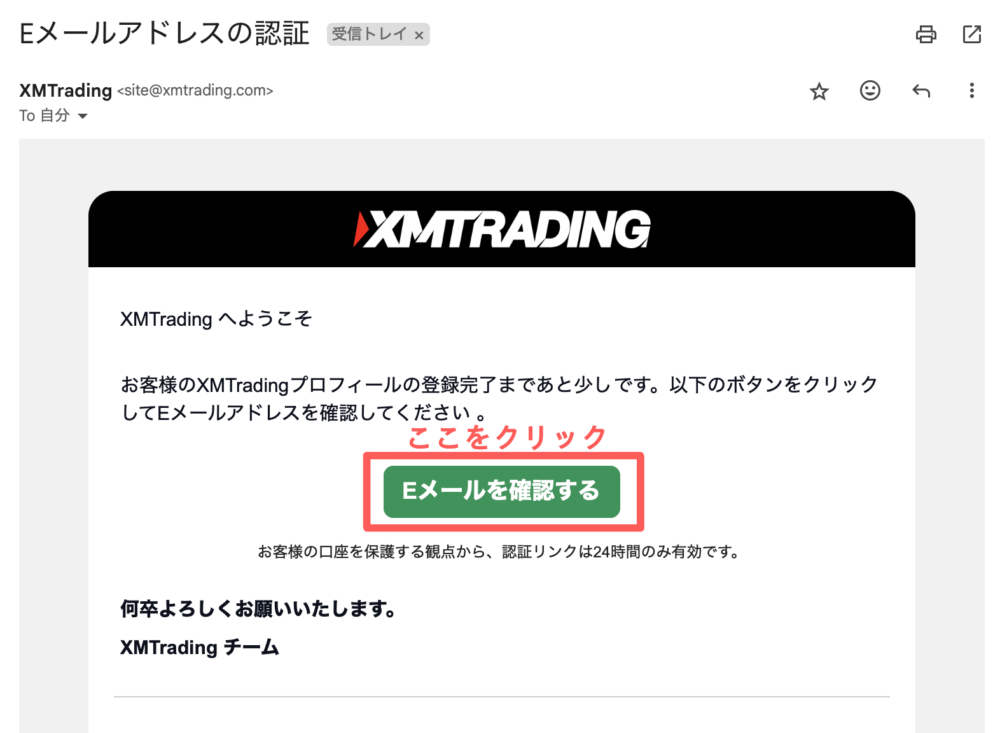
Step.2 口座を有効化する
XMTradingで口座を開設した後は、「口座の有効化(本人確認)」というステップが必要になります。これは、名前や住所、投資に関する情報などを登録(プロフィール認証)したあとに、本人確認書類と住所確認書類を提出し、XM側で情報に間違いがないかをチェックしてもらう作業のことです。
この有効化が完了しないと、入出金や取引はもちろん、口座開設ボーナス(取引に使えるボーナス)も受け取ることができません。特に口座開設ボーナスには口座開設後30日以内に受け取る必要があるため、なるべく早めに本人確認を済ませておくのがおすすめです。
必要な書類は、XMの会員ページやスマホアプリから簡単にアップロードできます。審査にはだいたい30分〜1営業日ほどかかりますが、無事に承認されると、口座が有効化されてすべてのサービスが利用可能になります。
口座有効化前と後で変わること
| 有効化前 | 有効化後 | |
|---|---|---|
| 入金 | ✖️利用不可 | ⭕️利用可能 |
| 出金 | ✖️利用不可 | ⭕️利用可能 |
| 口座開設ボーナスの受取 | ✖️利用不可 | ⭕️利用可能 |
| トレード | ✖️利用不可 | ⭕️利用可能 |
XMのマイページにログインしたら、「今すぐ認証」をクリックし、お客様情報の登録画面へと進んでいきます
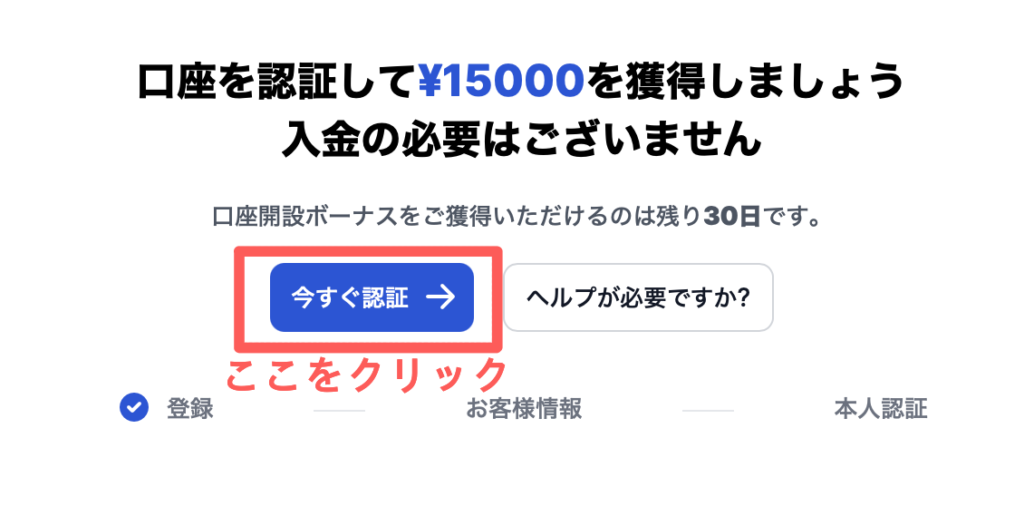
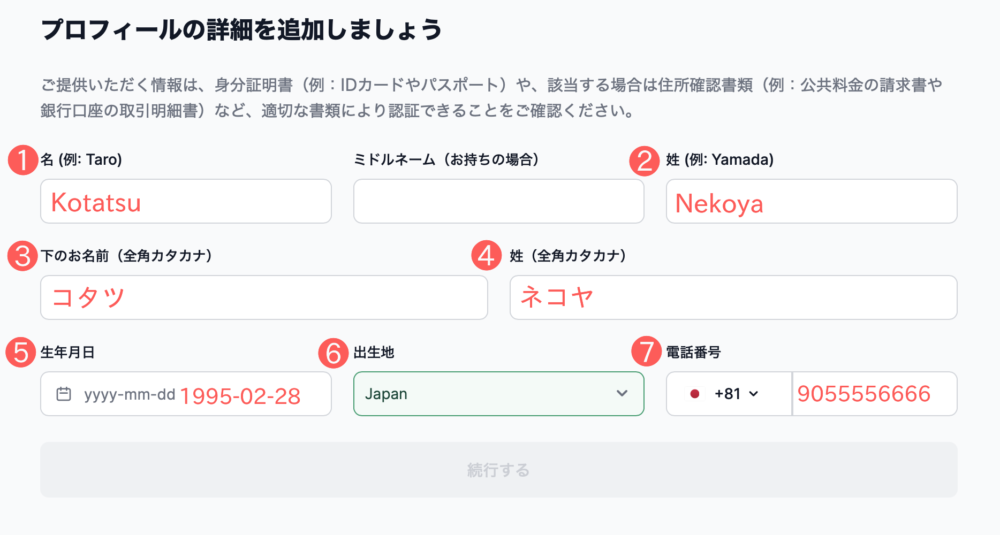
| ①名(英語) | 例)Kotatsu |
|---|---|
| ②姓(英語) | 例)Nekoya |
| ③下のお名前(全角カタカナ) | 例)コタツ |
| ④姓(全角カタカナ) | 例)ネコヤ |
| ⑤生年月日 | 例)1995-02-28 |
| ⑥居住国 | 例)JAPAN |
| ⑦コード+電話 | 例)+81 90 5555 6666(最初の「0」を抜いて入力) |
① 名(First Name) と ② 姓(Last Name) は、半角アルファベットで入力します。
もしミドルネームがある方は、専用の欄に入力してください。
③ 下のお名前(カタカナ) と ④ 姓(カタカナ)は、全角カタカナで入力します。
⑤ 生年月日は、「年」「月」「日」の順に半角数字で入力します。右側のカレンダーのアイコンを使って選択することもできますよ。
⑥ 居住国には、口座開設時に選んだ国が自動で表示されますが、必要であればプルダウンメニューから変更も可能です。
⑦ 電話番号の入力では、まず居住国の国番号(日本なら「+81」)*選び、そのあとに電話番号を入力します。このとき、最初の「0」は省略し、ハイフンなし・半角数字で入力してください。
つづいて、住所をローマ字で入力していきます!
例)千葉県 浦安市 舞浜 1丁目1000
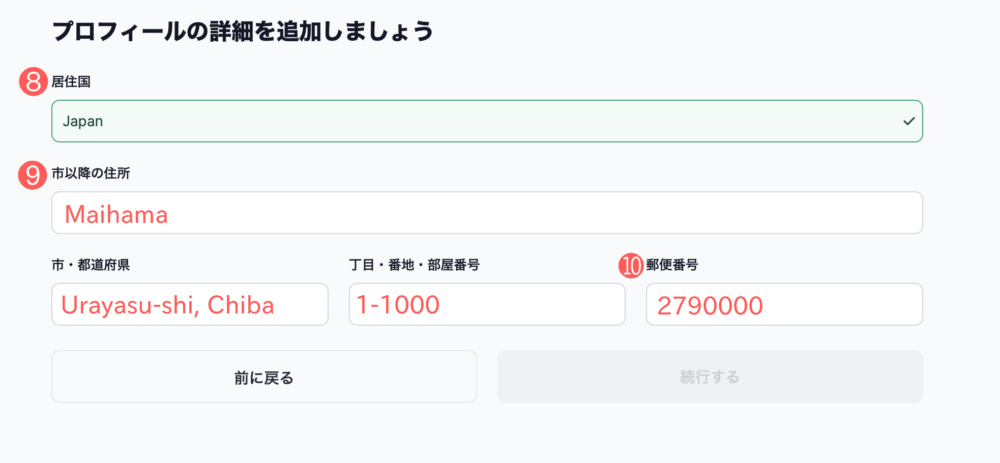
| ⑧居住国 | 例)Japan |
|---|---|
| ⑨市以降の住所 市・都道府県 丁目・番地・部屋番号 | 例)Maihama Urayasu-shi, Chiba 1-1000 |
| ⑩郵便番号 | 例)279000 |
⑧居住国は、アカウント登録の際に選択した国が表示されます。
⑨市以降の住所、市・都道府県、丁目・番地・部屋番号を半角英数にて入力します。
⑩郵便番号を、ハイフン無しで入力します。
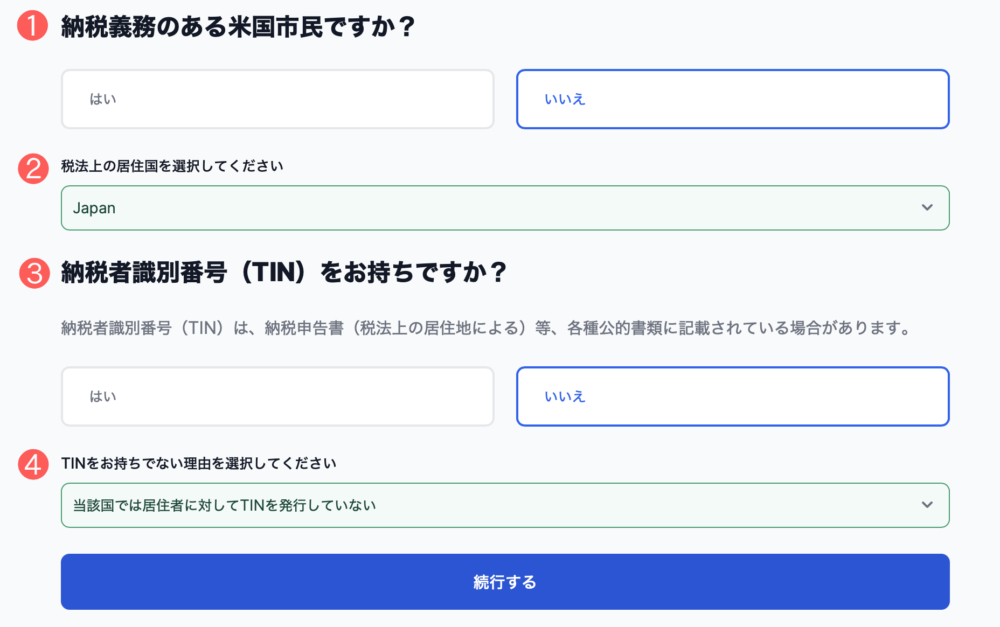
| ① 納税義務のある 米国市民ですか? | 例)いいえ |
| ② 税法上の居住国を 選択してください | 例)Japan |
| ③ 納税者識別番号(TIN)を お持ちですか? | 例)いいえ |
| ④ TINをお持ちでない理由を 選択してください | 例)当該国では居住者に対して TINを発行していない |
納税者識別番号(TIN)について – 提出は必要?
「TIN(納税者識別番号)」とは、各国の税務当局が個人や法人に割り当てる税務上の識別番号です。日本のマイナンバーとは別の扱いとなります。
XMで口座を開設する際、このTINの提出は必須ではありません。提出しなくても、口座の有効化を完了し、入出金や取引など、XMの全サービスを問題なく利用できます。
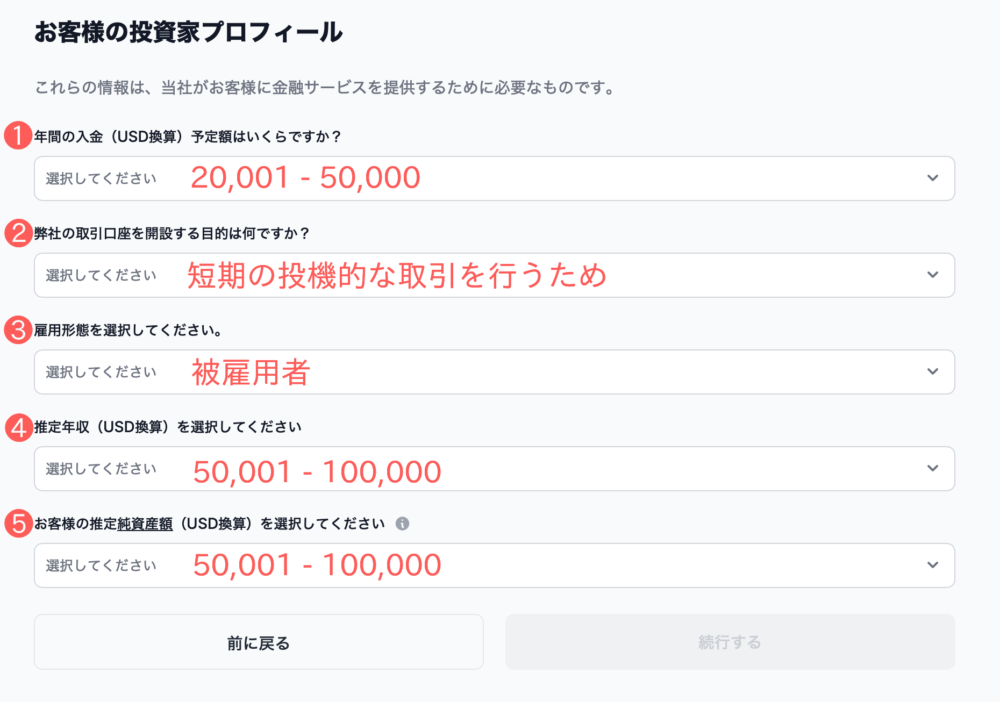
| ① 年間の入金(USD換算) 予定額はいくらですか? | 例)20,001 – 50,000 |
| ② 弊社の取引口座を 開設する目的は何ですか? | 例)短期の投機的な取引を行うため |
| ③ 雇用形態を選択してください。 | 例)被雇用者 |
| ④推定年収(USD換算)を 選択してください | 例)50,001 -100,000 |
| ⑤お客様の推定純資産額(USD換算)を 選択してください | 例)50,001 -100,000 |
① 年間の入金予定額(USD)
その年にどれくらいの金額をXMに入金する予定かを、米ドル換算で選択します。おおよその金額でOKです。
② 取引口座の開設目的
FXを始める目的を選びます。選択肢の中からご自身の目的に近いものを選んでください。
③ 就業状況
現在のご職業の状況(会社員、自営業、学生など)を選択します。
業種の選択
被雇用者を選んだ場合は、お勤め先やご自身のビジネスの業種を選択します。該当する分野がない場合は、近いものを選べば問題ありません
⑤ 推定年収(USD)
1年間の収入を米ドル換算で選びます。おおよその額で大丈夫です。
⑥ 推定純資産(USD)
ご本人名義で保有している資産全体を、米ドルでざっくり換算して選択します。銀行預金や有価証券、不動産などが含まれます。
ご入力いただく投資家プロフィールの情報が、口座を開設の可否やトレードに影響することはありません。ご自身の状況に合った項目を、どうぞ安心してお選びください。
ここまできたら入力作業は終わり!有効化まであとちょっとです!
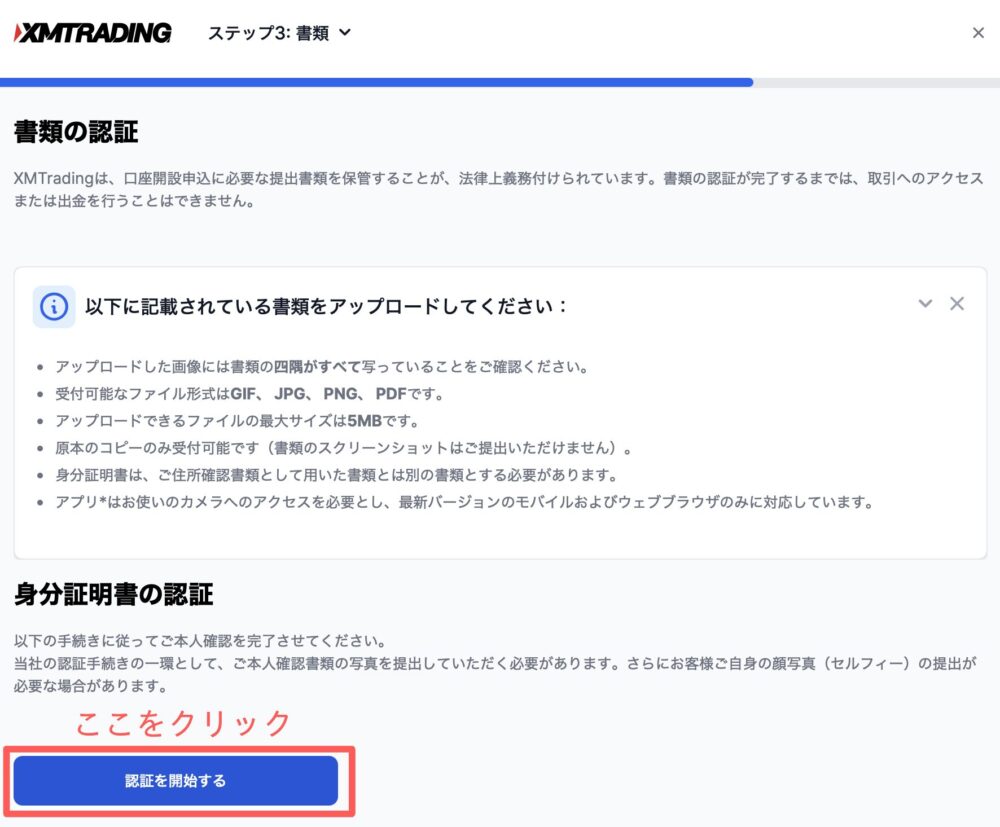
「認証を開始する」をクリックします。
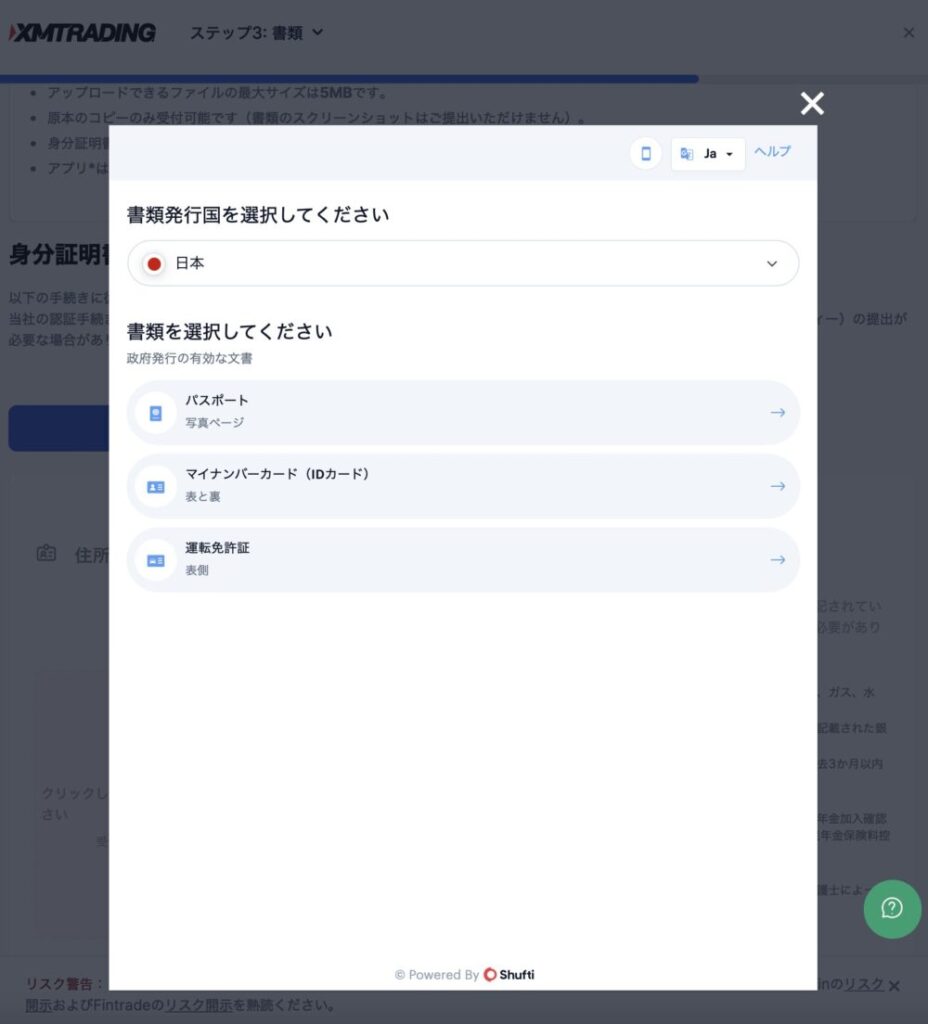
書類発行国と、書類の種類を選択します。
マイナンバーカードと、運転免許証の両方を持っている方は、運転免許証を選択するのをオススメします。マイナンバーカードは住所確認書類として、次のステップでアップロードします。
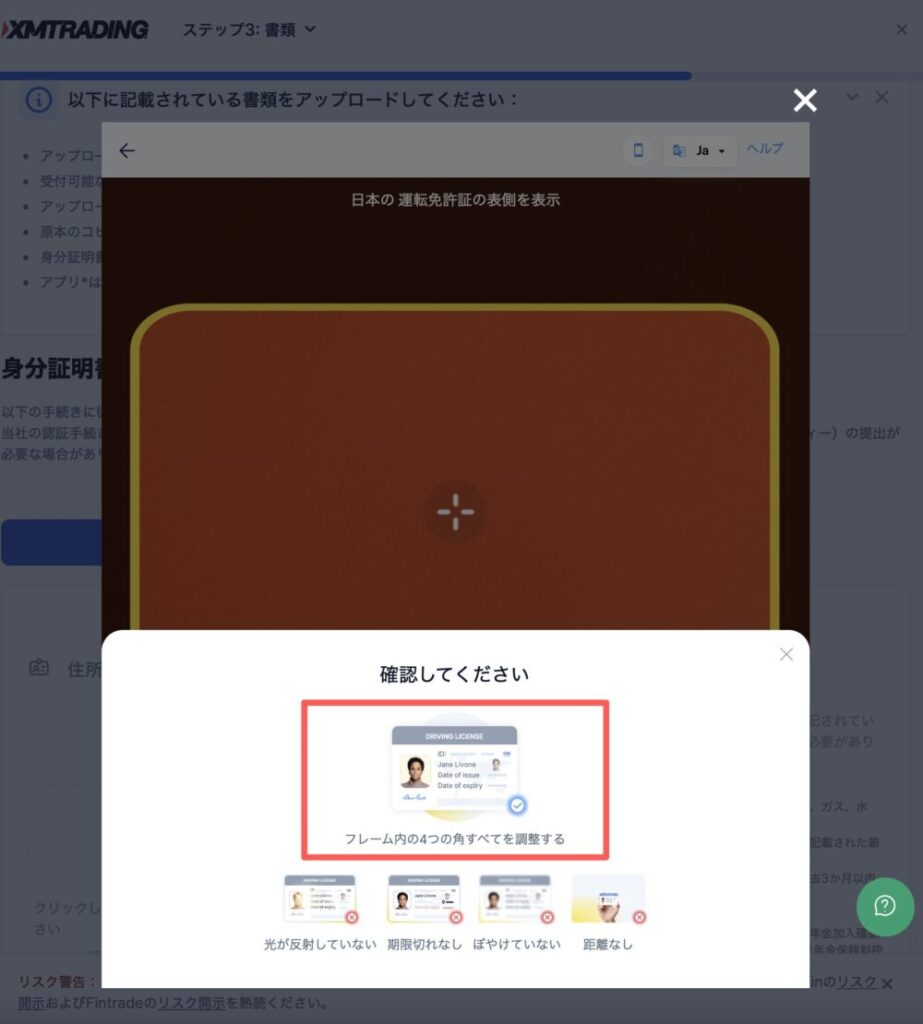
撮影条件を確認したら、右上の「×」ボタンを押して、身分証明書の四隅が写るように撮影してください。
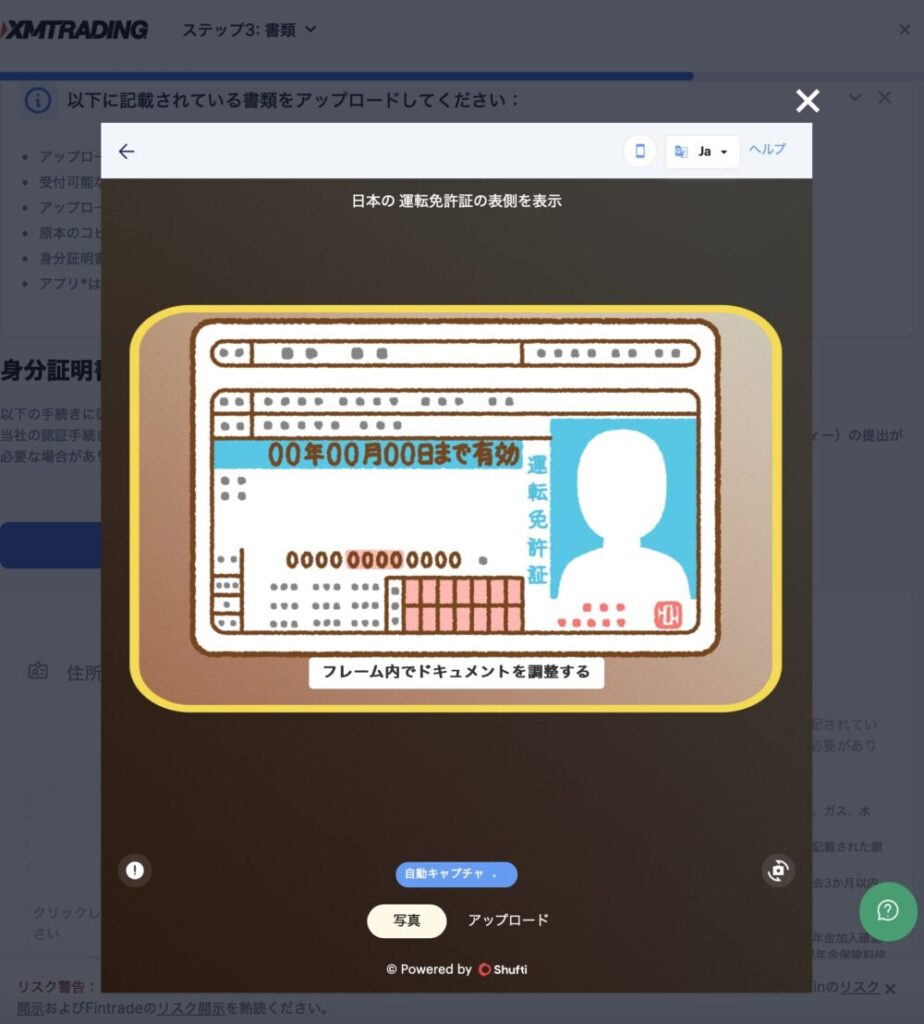
もし撮影が難しければ、スマホでの撮影や、すでに撮影した画像をアップロードすることも可能です。
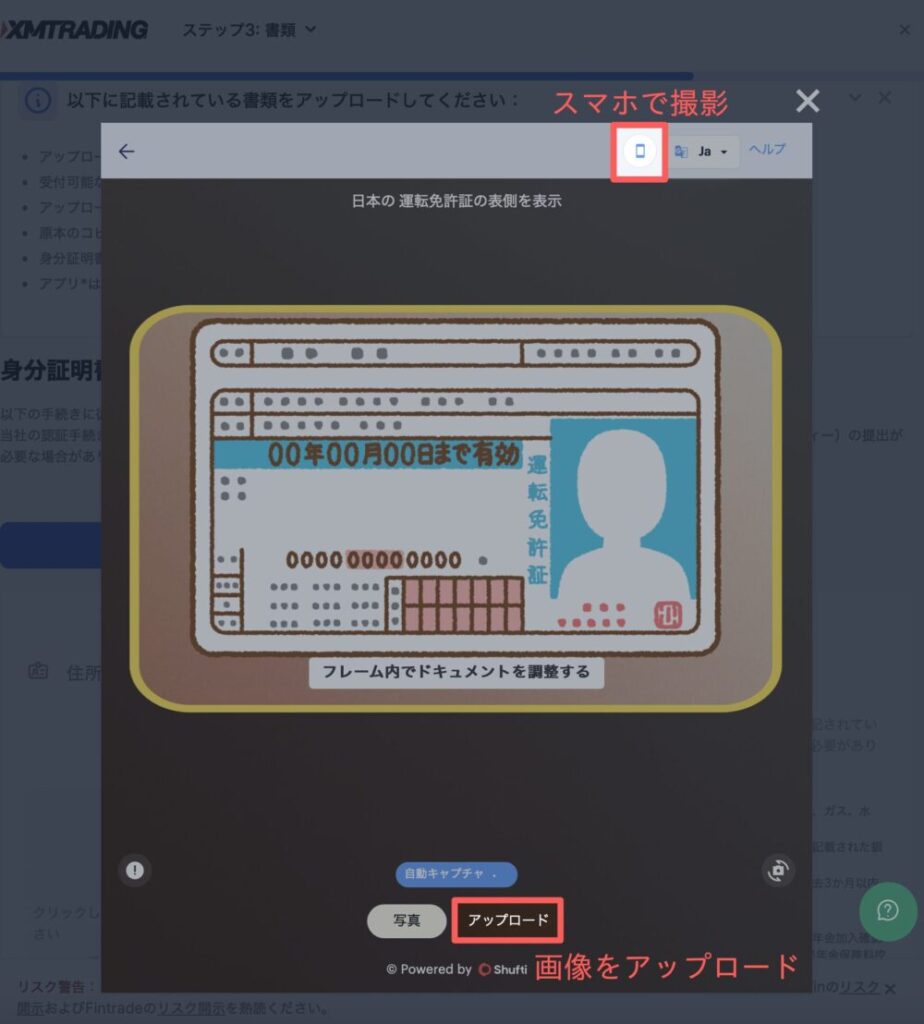
身分証明書の撮影ができると、セルフィー(顔写真)が求められます。
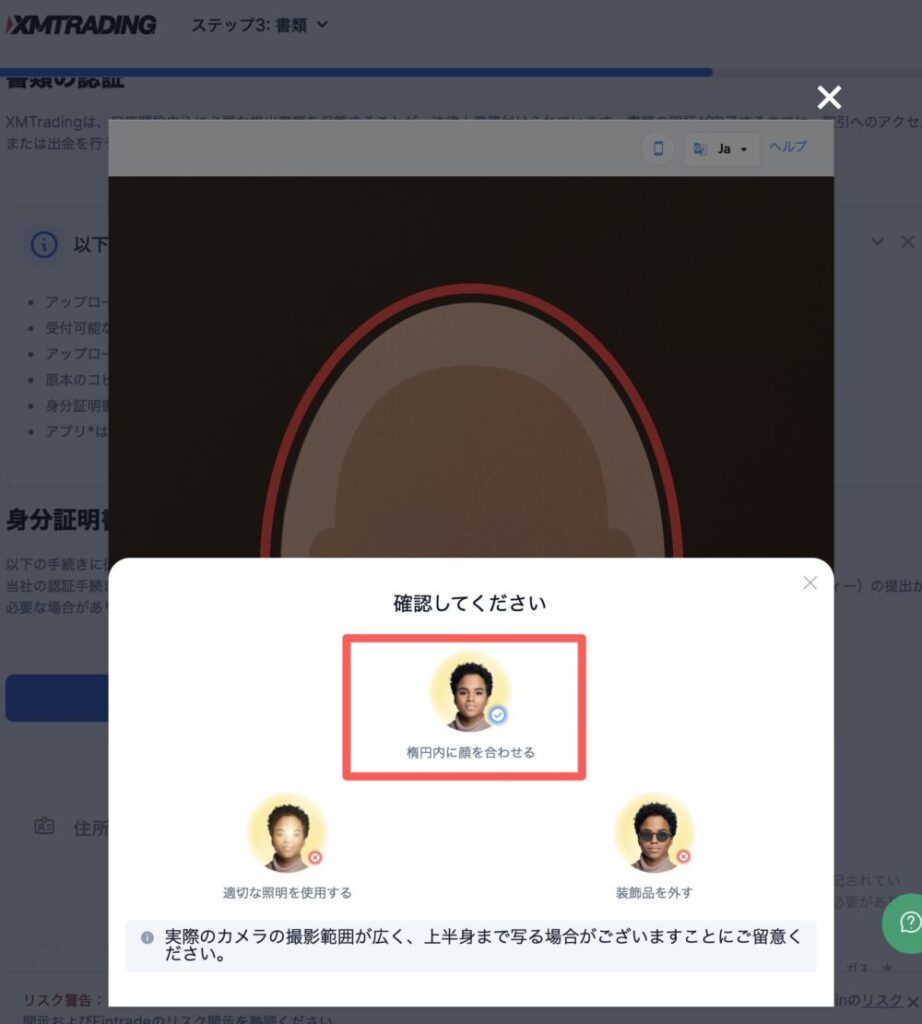
撮影条件を確認して、撮影していきましょう。
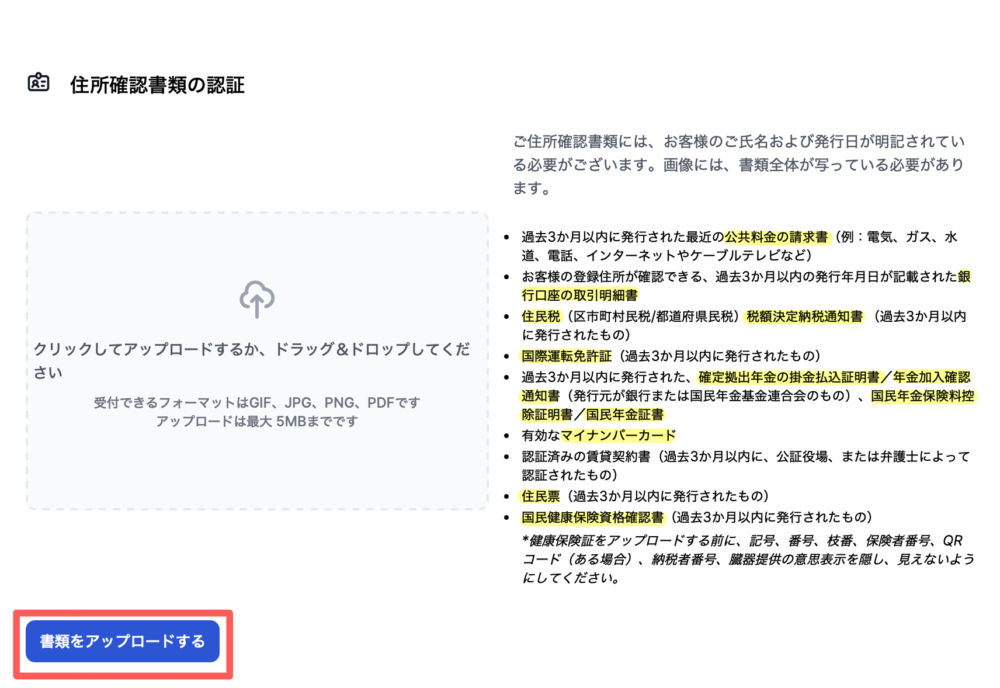
最後に、住所確認書類をアップロードしていきます。
「正しく書類をアップロードしました!」という画面になれば、有効化の手続きは全て完了です。お疲れ様でした!
あとはXMに書類が認証されるのを待ちましょう。何事もなければ24時間以内にXMから有効化完了のメールがきます。
入金方法はこちらをチェック👇
 【2025最新】XMの入金方法と手順|入金・出金のルールも解説
【2025最新】XMの入金方法と手順|入金・出金のルールも解説
メルマガ会員へ
当ブログでは、勝ちトレーダー育成計画という無料メルマガを配布しています。メルマガ会員には、つぎの2つの手順をお願いしています。
1つめ マイページの画像をスクショする
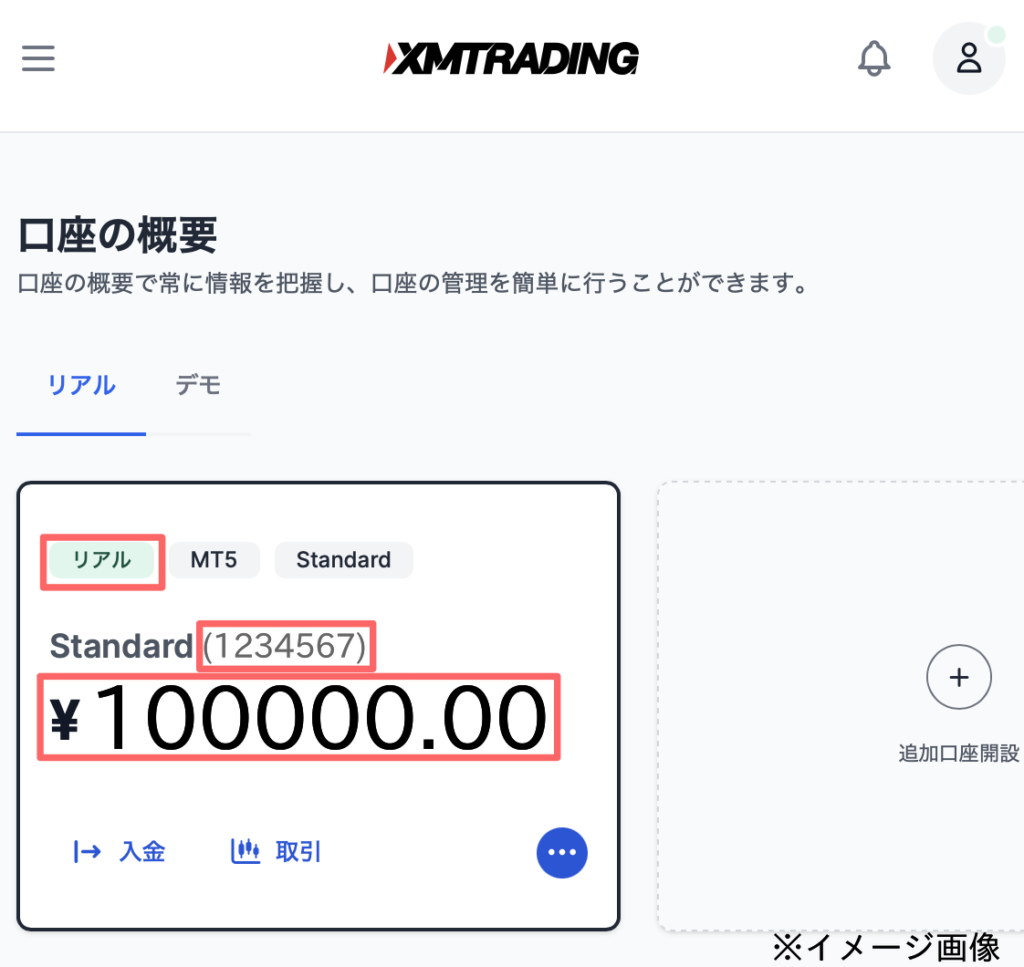
- リアル口座であるか
- 口座番号はいくつか
- 入金してあるか
この3点を確認しています。
口座番号だけでこちらが不正にアクセスすることなどはできませんのでご安心ください。
このブログから開設された口座かどうかを確認するために、口座番号をお聞きしています。
2つめ その画像を送信する
nekotatsufx@gmail.com
メルマガに登録してあるアドレスから、このアドレスに送ってきてください。
確認ができ次第、勝ちトレーダー育成計画の本編に突入していきます。
一人一人のメールを手作業で確認するので、最長で3日ぐらいはお待ちくださいね。
待っている間にMT4/MT5をダウンロードしてログインしておきましょう↓
 【XM編】 MT4/MT5をダウンロードして、ログインする方法(スマホ・PC・タブレット)
【XM編】 MT4/MT5をダウンロードして、ログインする方法(スマホ・PC・タブレット)
関連
 確定申告の前に知っておきたい海外FXの税金の仕組み | 初心者必見
確定申告の前に知っておきたい海外FXの税金の仕組み | 初心者必見
 海外FX・国内FXの確定申告の作成方法 | 初心者必見
海外FX・国内FXの確定申告の作成方法 | 初心者必見



